使用BixData进行VMWare和Xen管理
BixData是一种系统,应用程序和网络监控工具,可让您轻松监控服务器的各个方面。 新发布的2.6版本是唯一能够控制Xen和VMWare虚拟机的应用程序。 您可以控制VM主机(运行VM软件的计算机)和VM Traveler(主机上运行的虚拟机)。
安装
我们需要做的第一件事是将BixServer安装到我们的一个盒子上。 我将在Linux机箱上安装它,但我可以很容易地将其放在OS X,FreeBSD或Windows机器上。 在这种情况下,我使用的机器作为BixServer没有运行任何VM软件,它只是用来观看一些。
wget http://www.bixdata.com/files/BixServer-2.6-linux-1-DB.tar.gz
tar -zxvf BixServer-2.6-linux-1-DB.tar.gz
cd bixdata
nohup ./runserver.sh >out &
现在我将在两个盒子上安装BixAgent,一个是运行Xen和另一个VMWare。
wget www.bixdata.com/files/BixAgent-2.6-linux-1.tar.gz
tar -zxvf BixAgent-2.6-linux-1.tar.gz
cd bixdata/bixagent
编辑您的bixdata / bixagent / data / xml / xen_cfg.xml和vmware_cfg.xml文件,并确保它们包含VM guest虚拟机文件的路径。 Xen要求我们以root身份运行(如果你没有运行Xen,那么你可以是非root用户)。
sudo su nohup ./bixagent >out &
有一些数据,我想从VM客人,我只能从一个正在运行的BixAgent,所以我打算在VM客户端上安装BixAgent。
wget www.bixdata.com/files/BixAgent-2.6-linux-1.tar.gz
tar -zxvf BixAgent-2.6-linux-1.tar.gz
cd bixdata/bixagent
nohup ./bixagent >out &
所以现在我们有一个运行在linux盒子上的BixServer。 BixAgent在托管VM和运行在实际VM中的BixAgent的计算机上运行
操纵虚拟机
BixDesktop是BixData的UI。 它连接到BixServers或BixAgents来监视和控制它们。 所以现在我们应该安装并启动它。
wget www.bixdata.com/files/BixDesktop-2.6-linux-1.tar.gz
tar -zxvf BixDesktop-2.6-linux-1.tar.gz
cd bixdata ./rundesktop.sh
我要做的第一件事是连接到我的BixServer。
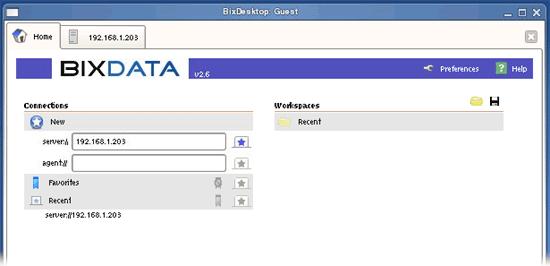
连接屏幕
一旦连接,我们看到情况的房间。 情况室是我可以快速了解我的BixServer正在观看的所有机器。 它们可以是BixAgent或任何其他机器(Web服务器等)。 我将添加我们正在使用的两台VM主机,以及四个VM guest虚拟机。 要添加主机,只需单击“机器”列表的标题栏中的+。
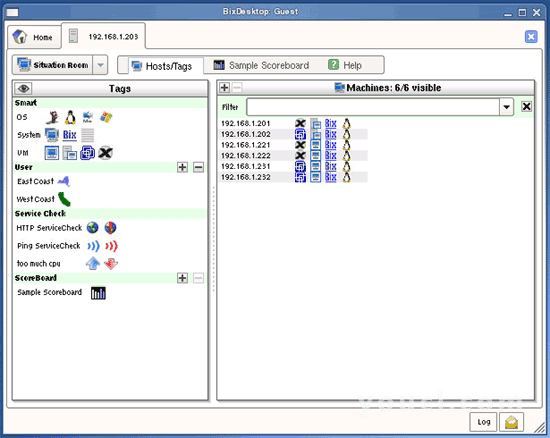
添加虚拟机的情况室
现在我将这些机器标记为“VMTest”,所以我可以在以后对所有这些机器做事情。 只需点击左侧的“+用户”即可创建标签,然后突出显示某些VM主机,然后右键单击并标记它们。 机器旁边的图标显示他们有什么标签。 如果是BixAgent机器,智能标签将自动加载。 在这种情况下,我们可以看到代理已经检测到它们是虚拟机(这可能需要几分钟)。
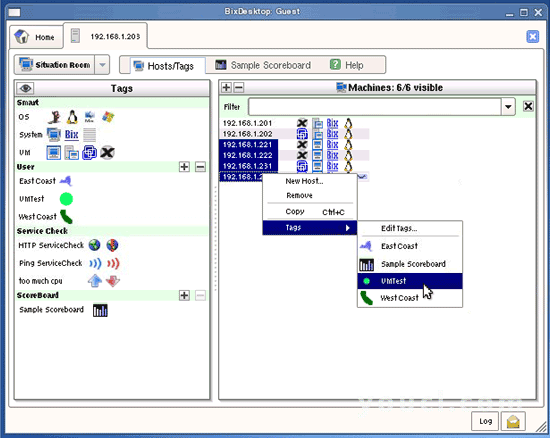
标记VM
现在我设置了BixServer,我将在虚拟化视图中查看我的虚拟机。 左侧显示我的VM主机,右侧是我选择的任何主机的VM客户端。 这样,我可以一次点击就可以同时暂停或停止多个VM客户端。 我甚至可以同时选择在Xen和VMWare上运行的客户端,并对它们进行操作。
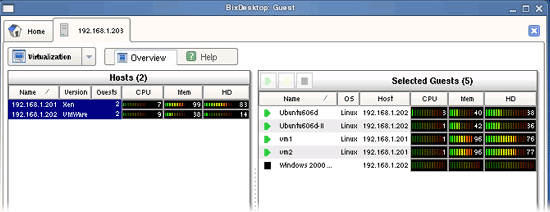
虚拟化视图








